Cách vẽ nét đậm trong cad? Ưu điểm khi thay đổi độ dày nét vẽ trong autocad?
Thay đổi độ dày nét vẽ ở trong Autocad là điều mà hầu hết người dùng phần mềm này thực hiện. Nó giống như một yếu tố cơ bản để định hình bản vẽ xây dựng và đóng một vai trò quan trọng trong việc hỗ trợ quá trình làm việc trong Autocad dễ dàng hơn.
Bản vẽ là nơi hiện thực hóa các ý tưởng thiết kế. Tuy nhiên, để có một bản vẽ hoàn chỉnh và đẹp nhất, người thiết kế phải biết vận dụng, sắp xếp các đường nét (hoặc nét vẽ) một cách linh hoạt và khéo léo. Và điều quan trọng không kém là lựa chọn nét đậm hay nhạt, nét đứt hoặc nét liền. Đặc biệt khi thiết kế trong phần mềm, việc thay đổi độ dày đường nét trong Autocad được xem là một bước giúp hoàn thành bản vẽ thiết kế một cách nhanh chóng và hiệu quả. Sau đây vanbuom.net sẽ mách bạn cách thay đổi độ dày nét vẽ trong Autocad.
Autocad và những ứng dụng trong cuộc sống
Nếu bạn là người hoạt động trong lĩnh vực kiến trúc, xây dựng, thiết kế … thì chắc chắn autocad không còn quá xa lạ với bạn. Trên thực tế, autocad là một ứng dụng thiết kế, xử lý và trình bày các bản thiết kế có sự hỗ trợ của máy tính.

Trên thực tế, Autocad đóng một vai trò quan trọng trong ngành hàng không. Nó được sử dụng để lên hình và trình bày ý tưởng mô phỏng của các thiết bị hàng không có kích thước quá lớn mà giấy vẽ không thể hoàn thành được. Ngoài ra, autocad cũng đang trở thành ứng dụng bắt buộc phải có đối với những người hoạt động trong lĩnh vực thiết kế và xây dựng.
Họ sử dụng chúng hàng ngày, trình bày các bản thiết kế và dự án dưới dạng mô hình 2D và 3D bằng Autocad. Trong thiết kế nội thất, các nhà thiết kế sử dụng Autocad để trình bày các bản thiết kế kỹ thuật của họ với yêu cầu chính xác cao cho khách hàng của mình.
Cách vẽ nét đậm trong autocad bằng cách nào?
Trước khi đi vào nội dung, trong phần này mình cũng xin nói sơ qua về tác dụng của việc thay đổi độ dày nét vẽ thường xuyên, thay đổi nét vẽ giúp cho việc thao tác làm việc trên autocad trở nên dễ dàng hơn và chuẩn xác hơn. Hiện nay có hai cách để thay đổi độ dày nét vẽ trong phần mềm autocad mà chúng tôi muốn chia sẻ dưới đây:
Để thay đổi độ dày nét vẽ trong Autocad, chúng ta có hai lựa chọn: Đầu tiên gõ PL rồi nhấn Enter, sau đó nhấp vào điểm bạn chọn làm điểm bắt đầu và nhập W. Bạn muốn thay đổi độ dày nét vẽ bao nhiêu thì nhập lượng thay đổi sau đó nhấn Enter để hoàn tất. Ví dụ: nếu bạn muốn thay đổi độ dày nét vẽ thành 2, tất cả những gì bạn phải làm là nhấn phím 2 và sau đó nhấn Enter để hoàn tất quá trình thao tác tăng độ dày nét vẽ trong autocad.
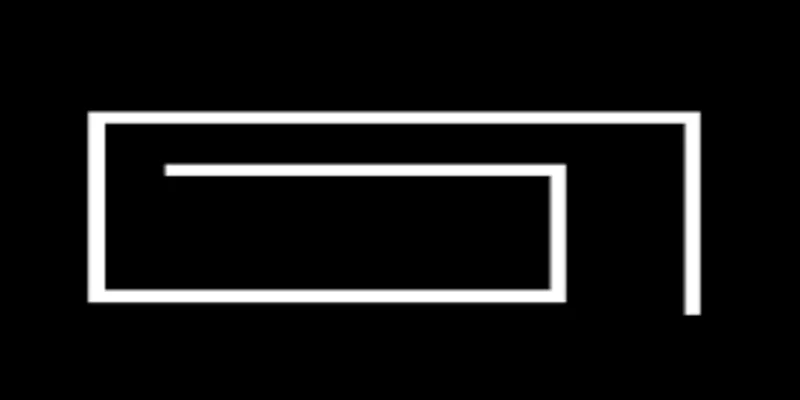
Cách 1: Sử dụng lệnh Pline trong autocad.
Đầu tiên, bạn hãy gõ PL rồi nhấn Enter. Tiếp theo, click đến điểm bạn chọn làm điểm đầu và gõ W. Bạn muốn thay đổi độ dày nét vẽ là bao nhiêu thì nhập lượng thay đổi và nhấn Enter để kết thúc. Ví dụ, bạn muốn thay đổi độ dày nét vẽ thành 2, bạn chỉ cần nhấn 2 rồi bấm Enter kết thúc quá trình thao tác tăng độ dày nét vẽ trong autocad.
Chỉ với các bước trên, bạn có thể dễ dàng thay đổi độ dày của nét vẽ trong Autocad.
Cách 2: Thực hiện thay đổi mặc định.
Nếu bạn muốn thay đổi độ dày cho nét vẽ trong Autocad, hãy chọn đường thẳng mà bạn cần thay đổi độ dày. Sau đó, tiếp tục chọn By Layer, rồi chọn kích thước layer bạn muốn.
Tuy nhiên, nếu bạn thực hiện thay đổi theo mặc định, bạn phải bật LWT (lineweight) để Autocad hiển thị các nét thanh đậm cho bạn xem. Ngược lại, nếu LWT không được bật, bạn sẽ không thấy các nét đậm trên màn hình.
Xem thêm: Lệnh quay lại trong cad
Ưu điểm khi thay đổi độ dày nét vẽ trong autocad?
Các bản vẽ kỹ thuật có nhiều đường nét khác nhau bao gồm nét đứt, nét liền, nét thanh, nét đậm, đường cong, đường thẳng, v.v. Một bản vẽ có thể chứa hàng trăm, thậm chí hàng nghìn, hàng triệu nét vẽ khác nhau.
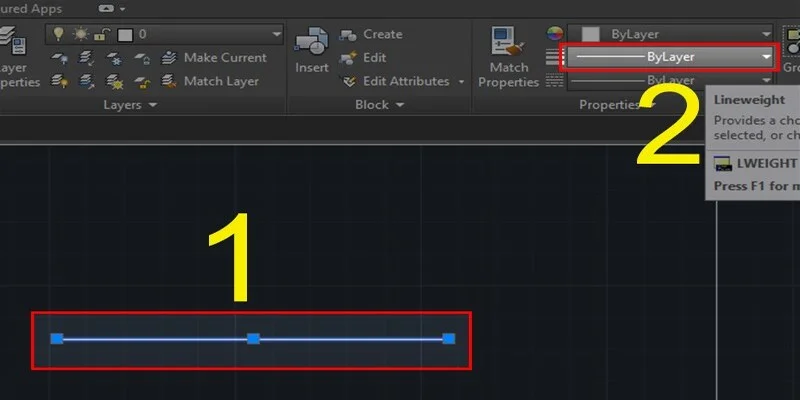
Muốn phân biệt và sử dụng bản vẽ thiết kế một cách dễ dàng là rất khó khi các nét vẽ giống nhau hoặc giống hệt nhau. Vì vậy, việc thay đổi độ dày nét vẽ trong Autocad là một thao tác hoàn toàn cần thiết giúp người thiết kế dễ dàng nhìn thấy các nét vẽ trong bản thiết kế để để dễ dàng xem xét và chỉnh sửa. Ngoài ra, việc tăng độ dày của các nét vẽ trong Autocad giúp bản vẽ được thiết kế đạt yêu cầu vè độ chi tiết và chính xác hơn sau khi in ấn.
Có thể nói Autocad là một ứng dụng không thể thiếu trong lĩnh vực thiết kế, xây dựng và kiến trúc. Hỗ trợ quá trình thiết kế bản vẽ và sửa chữa nhanh chóng và hiệu quả. Trong trường hợp này, thay đổi độ dày nét vẽ trong Autocad là thao tác mà bất kỳ ai cũng đã từng thực hiện khi sử dụng phần mềm Autocad.
Trên đây là 2 cách để thay đổi độ dày nét vẽ trong AutoCAD mà chúng tôi muốn chia sẻ đến các bạn. Hãy bỏ túi cách này vì nó an toàn khi làm việc với AutoCAD. Mong rằng bài viết sẽ phần nào mở mang kiến thức của các bạn về AutoCAD và giúp bạn ngày càng chuyên nghiệp hơn trong công việc.
